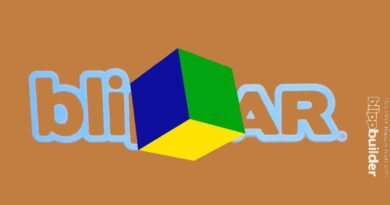Creación de texturas en Blender
Un modelado 3D depende de varios conceptos, uno de ellos es la aplicación de texturas en modelos. Para poder aplicar dicho concepto debemos entender ¿Qué es el mapeo UV? el cual es un proceso que permite proyectar sobre una malla 3D una imagen en dos dimensiones. Dentro de este articulo podrás ver el proceso completo de modelado y creación de texturas para modelos 3D en Blender.
Modelado Lata de gaseosa
Para iniciar se debe agregar una malla de un cilindro. Para ello se puede utilizar el atajo Shift + A .
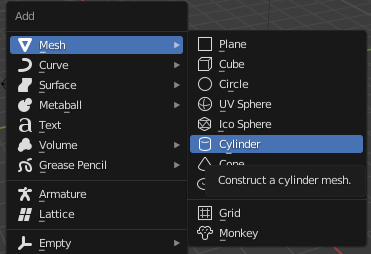

Con el fin de disminuir la altura de la malla se debe hacer un escalado a lo largo del eje “Z.” Lo anterior se realiza pulsando la tecla “S” para luego con la tecla “Z” poder aplicar el escalado solo sobre el eje “Z”.

Después, Con el fin de modelar la tapa y el fondo de la lata de gaseosa se debe desde el modo edición de Blender realizar un par de extrusiones con la tecla “E” en los dos extremos de la malla, las extrusiones se deberán realizar sobre el eje “Z” la dirección dependerá de lo que vayamos a modelar en ese costado del cilindro.
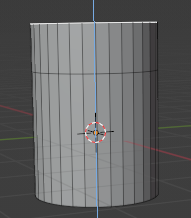
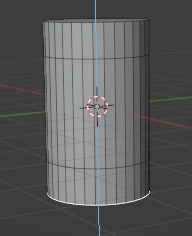
Modelado de la tapa de la lata
Después de contar con el “esqueleto”, de ahora en adelante se estará trabajando el modelado de la tapa, para ello deberemos realizar un escalado hacia adentro de la cara superior del cilindro pulsando la tecla “S”.

Después del escalamiento se estará trabajando la cara superior del cilindro la cual ahora deberemos extruir hacia abajo sobre el eje “Z” con el fin de darle profundidad a la tapa de la lata.
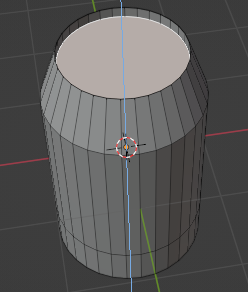
Después de la ultima extrusión, esta generó unas nuevas caras sobre el cilindro las cuales serán aprovechadas para modelar el borde la tapa, para realizarlo se deberá pulsar en el teclado Alt+ Shift+ Clic Izquierdo con el fin de seleccionar el anillo de caras generadas en el paso anterior. Al seleccionar las caras se deberá realizar un escalado hacia el centro del cilindro.
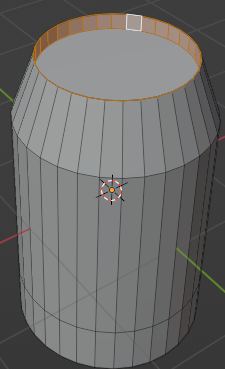

Modelado del fondo de la lata
Después de modelado la figura básica de la lata en primer lugar se trabaja el modelado del fondo de la lata, para ello deberemos realizar el procedimiento de escalado hacia adentro de la cara inferior del cilindro pulsando la tecla “S”.

Después de haber realizado este escalamiento, seguiremos trabajando la cara inferior del cilindro la cual ahora deberemos extruir hacia arriba sobre el eje “Z” con el fin de darle profundidad a al fondo de la lata.
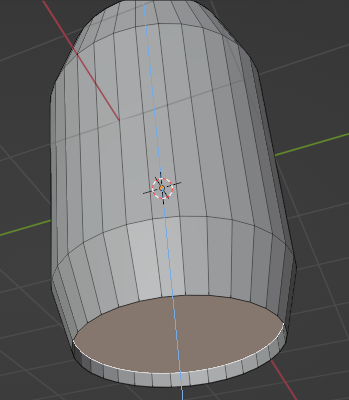
Para marcar el fondo del cilindro y su respectivo borde se procederá a utilizar la misma técnica previamente utilizada para modelar el borde de la tapa de la lata.
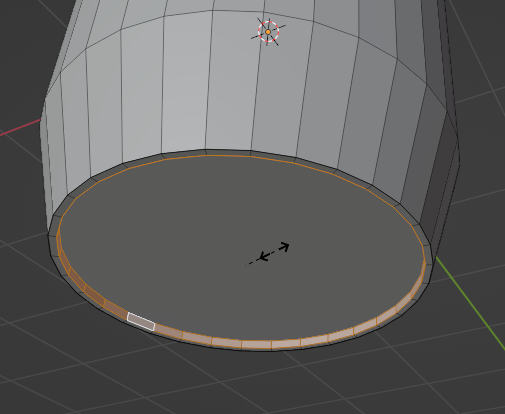
Aplicación de texturas en Blender
Posteriormente al haber trabajado el modelo de la lata, podemos ahora pasar a la aplicación de su textura, para ello debemos buscar en la web una imagen correspondiente a la etiqueta de una lata de gaseosa.

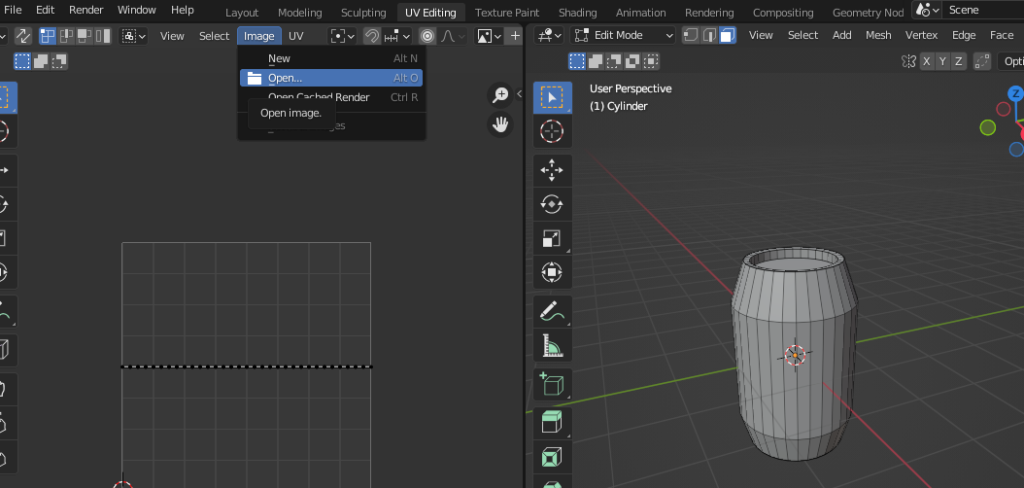
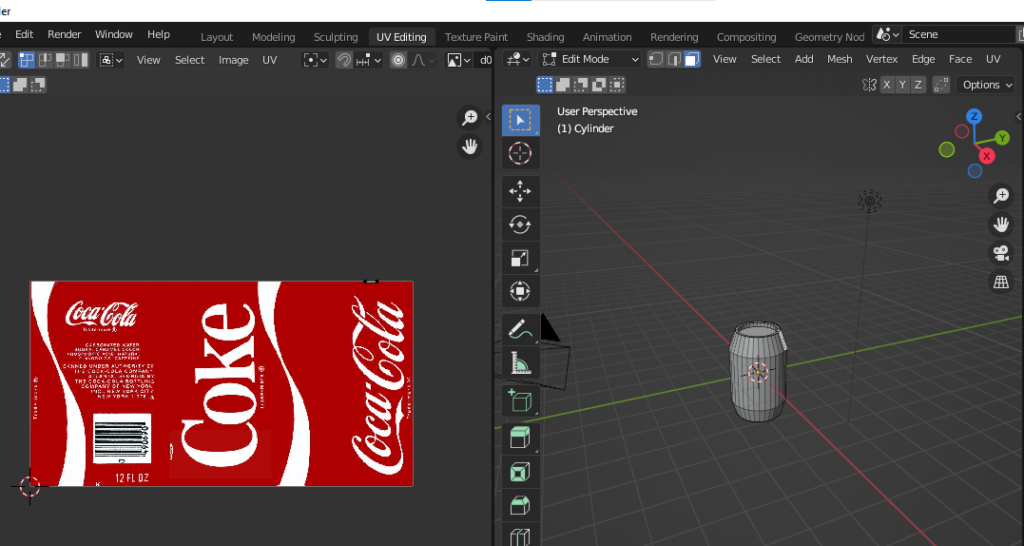
Para aplicar la textura, entonces ahora se deberá seleccionar las caras sobre las cuales quiero aplicarla, Las caras seleccionadas se verán reflejadas en el modo UV.
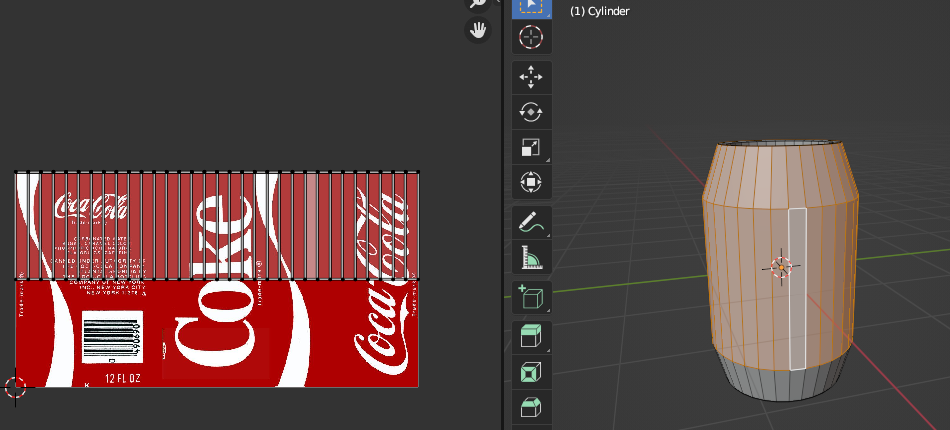
Para plasmar adecuadamente la textura reiniciaremos el mapeo de la textura.

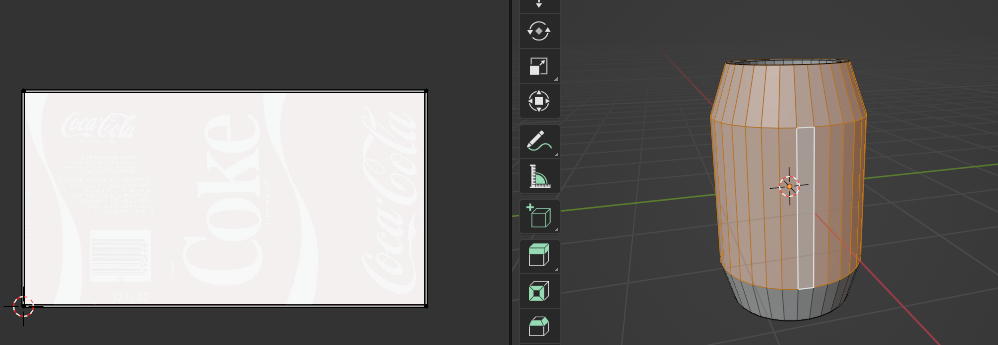
Ahora, para el correcto acomodamiento de la malla sobre la imagen se debe hacer lo que se muestra a continuación.
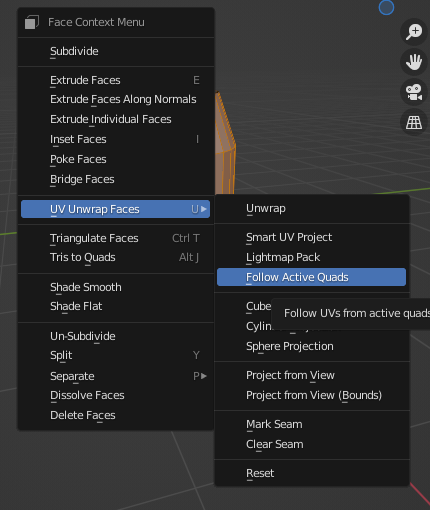
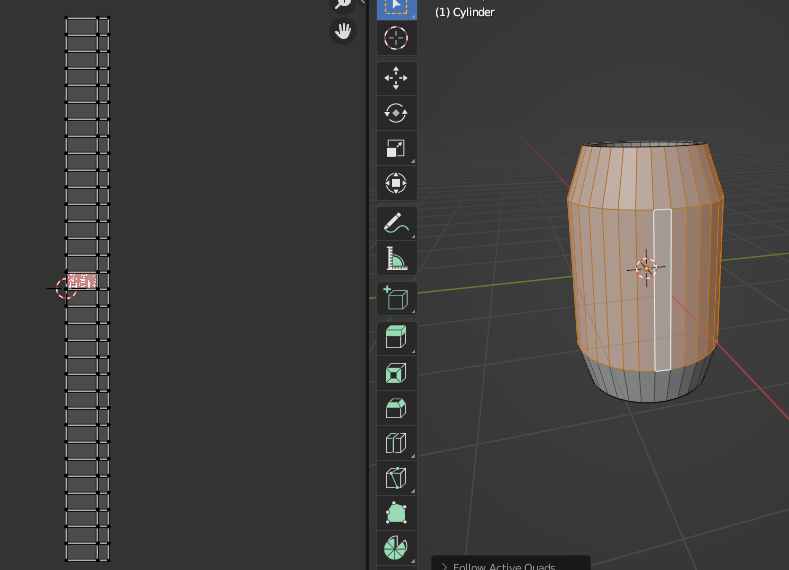

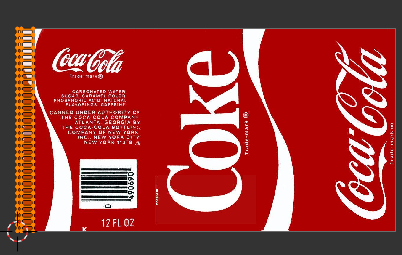
Ahora se necesita ajustar el mapeo mediante una rotación de 90 grados junto a un escalado con la tecla “S” sobre el eje X. Al realizar esto contaremos con la caras del objeto bien ubicadas.
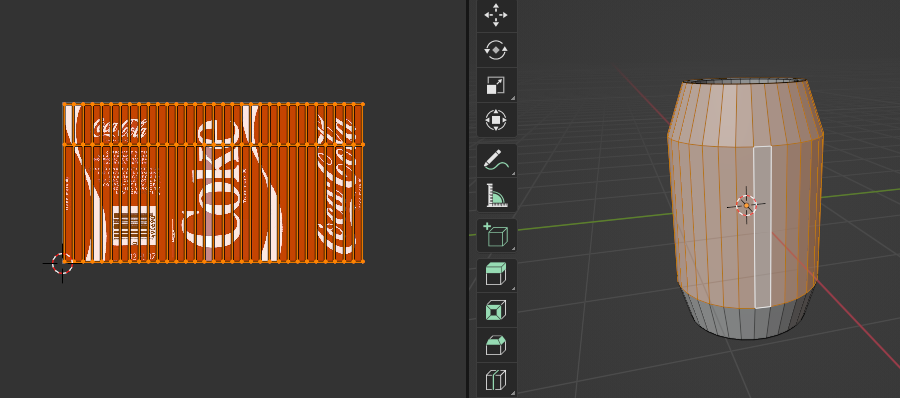
Creación de Materiales
Después de haber ajustado correctamente la malla sobre la imagen, ahora se deberá crear el material para aplicar la textura.

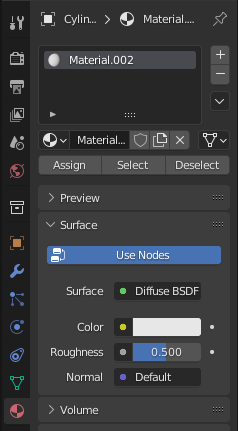


Después de haber aplicado el material sobre el cuerpo de la lata. Ahora se procederá a aplicar la parte metalizada de la lata (Tapa y Fondo), para ello se seleccionaran las caras correspondientes a esta secciones y se les creará un material metalizado.
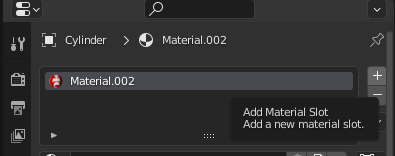
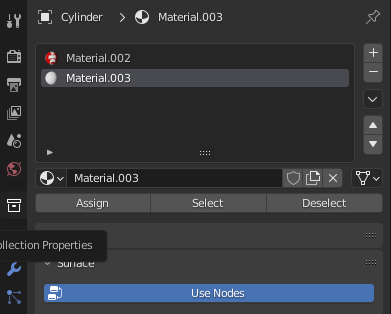
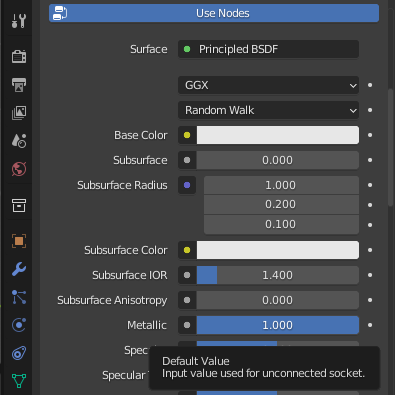
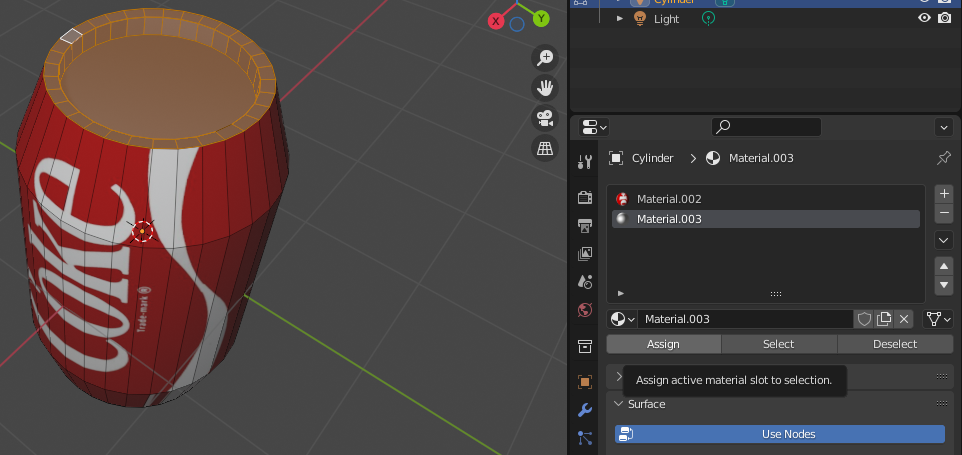

Iluminación
En Blender se puede manipular la iluminación sobre uno o varios objetos. Ahora Para este caso de este tutorial se manejará el objeto tipo luz que viene por defecto cuando se crea un escenario, al manejar este tipo de objeto será posible manipula el tipo de luz que emita y el su respectivo color.
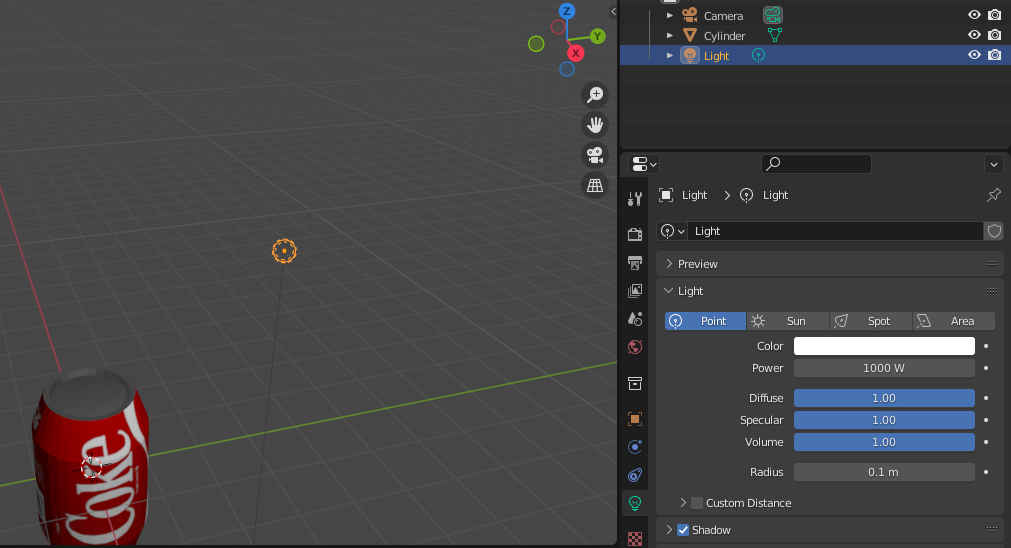
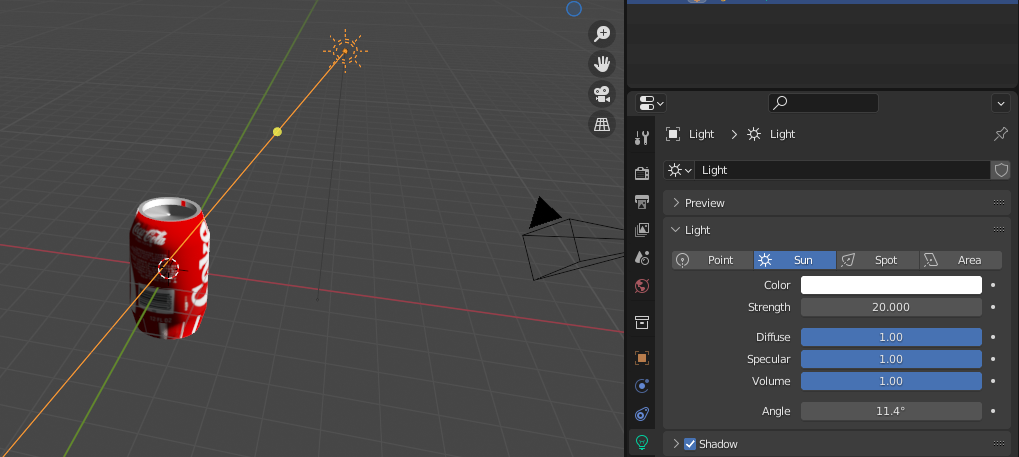
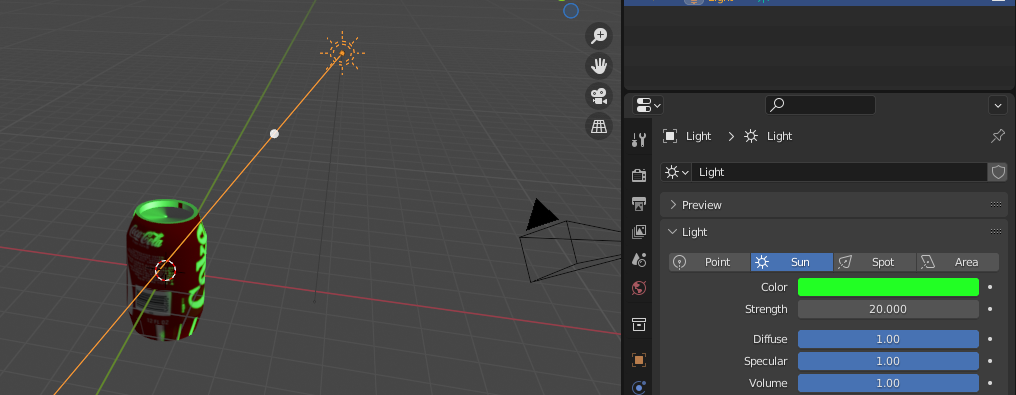
Nombre: Andrés Felipe Barrios Arévalo
Editor: Andrés Felipe Tobos Agudelo, Carlos Pinzón
Código: UCMV-10
Universidad Central
Fuentes
Thomas, T. (s. f.). [Etiqueta de gaseosa Coca Cola]. Pinterest. https://co.pinterest.com/pin/30-soda-can-template-printable--810507264176499617/ Make Soda Can in Blender 2.9 || Blender Tutorial for Beginners. [Vídeo]. YouTube. https://www.youtube.com/watch?v=YQgH99JUrLc&t=285s